Aktualisiert December 2025 : Beenden Sie diese Fehlermeldungen und beschleunigen Sie Ihr Computersystem mit unserem Optimierungstool. Laden Sie es über diesen Link hier herunter.
- Laden Sie das Reparaturprogramm hier herunter und installieren Sie es.
- Lassen Sie es Ihren Computer scannen.
- Das Tool wird dann Ihren Computer reparieren.
Wir können auf die Notwendigkeit stoßen, Bilder in Text zu konvertieren, der editierbar sein sollte, oder wir müssen eine gescannte Kopie in Text konvertieren, damit sie in unseren regulären Editoren bearbeitet werden kann. Tatsächlich erfolgt die Konvertierung der gescannten Kopie in Text mit Hilfe der Optical Character Recognition (OCR) Software, die möglicherweise nicht kostenlos ist. Sie müssen etwas Geld ausgeben, um sie zu bekommen und Bilder in Text umzuwandeln. Geld auszugeben, um diese OCR-Software nur für den einmaligen Gebrauch zu kaufen, ist keine gute Idee. Sie können Bilder kostenlos in Text umwandeln, wenn Sie ein Google Drive-Nutzer sind. Google Drive stellt Ihnen die OCR-Technologie zur Verfügung und wir nutzen sie, um Bilder in Text zu konvertieren.
Konvertieren von Bildern in Text mit Google Drive
Wir empfehlen die Verwendung dieses Tools bei verschiedenen PC-Problemen.
Dieses Tool behebt häufige Computerfehler, schützt Sie vor Dateiverlust, Malware, Hardwareausfällen und optimiert Ihren PC für maximale Leistung. Beheben Sie PC-Probleme schnell und verhindern Sie, dass andere mit dieser Software arbeiten:
- Download dieses PC-Reparatur-Tool .
- Klicken Sie auf Scan starten, um Windows-Probleme zu finden, die PC-Probleme verursachen könnten.
- Klicken Sie auf Alle reparieren, um alle Probleme zu beheben.
oder ein anderes Format. Nicht nur Bilder, Sie können sogar Google Drive verwenden, um PDF-Dateien kostenlos in Text zu konvertieren. Lassen Sie uns die Schritte sehen, die wir befolgen müssen, um Bilder in Text zu konvertieren, und das gleiche gilt für die Konvertierung von PDF-Dateien in Text.
Besuchen Sie die Website von Google Drive und melden Sie sich dort an. Wenn du noch keinen Account hast, wird empfohlen, einen zu erstellen und einen zu erstellen und dich dann anzumelden.
Klicken Sie auf die Schaltfläche New und wählen Sie File Upload, um eine Bilddatei hochzuladen, die Sie in Text konvertieren möchten. Wählen Sie die jeweilige Bilddatei aus und sie wird auf Google Drive hochgeladen. In diesem Beispiel habe ich den Screenshot eines Teils meines Artikels hochgeladen.
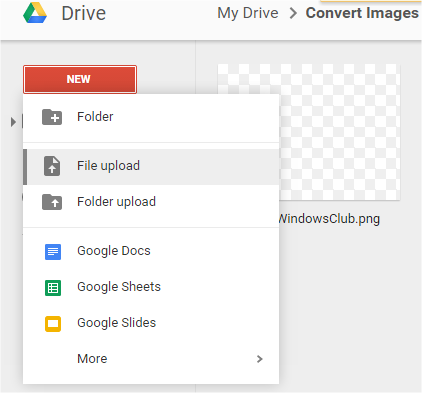
Sobald die Dateien hochgeladen wurden, klicken Sie mit der rechten Maustaste auf die Bilddatei und gehen Sie zu Open with >> Google Docs.
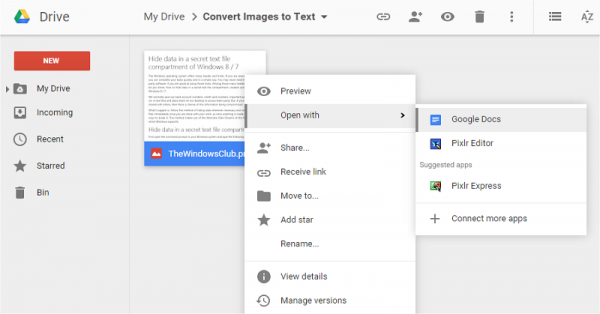
Nun öffnet sich ein neuer Tab mit dem Bild, das von dem blauen Rand und dem entsprechenden editierbaren Text am unteren Rand umgeben ist. Sie können die Größe des blauen Rahmens entsprechend dem gewünschten Inhalt ändern.
Vergewissern Sie sich, dass Sie den Text so erhalten haben, wie Sie es wünschen. Sie können Optionen wie In line text, Wrap text und Break text verwenden. Folgen Sie dem Prozess und seien Sie sicher, dass Sie den richtigen Text verwenden. Sie sehen, dass der Text editierbar ist.
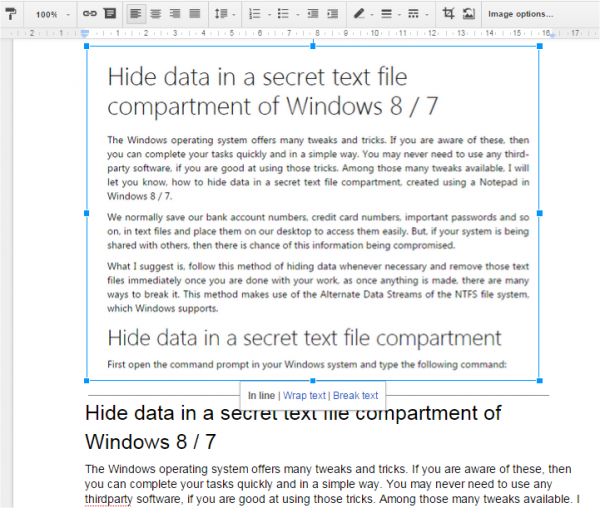
Sobald Sie sich über die Konvertierung im Klaren sind, entfernen Sie das Bild von der Registerkarte, speichern Sie den restlichen Text und schließen Sie die Registerkarte. Sie können das Google-Dokument mit dem konvertierten Text neben der Bilddatei sehen. Jetzt wurde Ihr Bild in Text umgewandelt und Sie können diese Bilddatei entfernen, da sie nicht mehr benötigt wird.
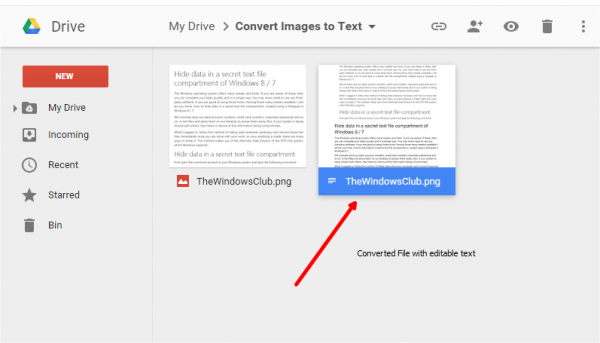
Sobald Sie mit der Konvertierung fertig sind, können Sie sie in Google Drive bearbeiten oder auf Ihren lokalen PC herunterladen und in Ihrem Editor bearbeiten.
Zu beachtende Punkte
- Wenn Ihre Bilddatei weniger Text zu konvertieren hat, dann kann es zu einer geringen Anzahl von Fehlern in der konvertierten Datei kommen. Stellen Sie sicher, dass Sie die Änderungen nach Bedarf vorgenommen haben, bevor Sie das konvertierte Dokument speichern.
- Wenn nur ein bestimmter Teil des Abschnitts in Text umgewandelt werden soll, dann schlage ich vor, dass Sie diesen Teil des Bildes zuschneiden und dann in Text umwandeln, um Fehler bei der Umwandlung zu vermeiden.
- Bilder, die in Text umgewandelt werden müssen, sollten eine Größe von weniger als 2 MB aufweisen.
- Bei PDF-Dateien werden nur die ersten 10 Seiten in Text umgewandelt. Wenn Sie also einen Großteil der PDF-Dateien in Text konvertieren müssen, dann folgen Sie dem Prozess für alle 10 Seiten, aber nicht alle auf einmal.
Dies ist der beste und einfachste Weg, um Bilder kostenlos in Text zu konvertieren. Wenn du etwas hinzuzufügen hast, teile es bitte mit uns durch Kommentare.
Beiträge, die Sie interessieren könnten:
Konvertieren Sie BAT in EXE | Konvertieren Sie VBS in EXE | Konvertieren Sie JPEG & PNG in PDF | Konvertieren Sie PNG in JPG | Konvertieren Sie.reg-Datei in .bat, .vbs, .au3 | Konvertieren Sie PPT in MP4, WMV | Konvertieren Sie Mac Pages-Datei in Word | Konvertieren Sie Apple Numbers-Datei in Excel | Konvertieren Sie jede Datei in ein anderes Dateiformat.
EMPFOHLEN: Klicken Sie hier, um Windows-Fehler zu beheben und die Systemleistung zu optimieren
